Aprire"Cominciare"Menu e fare clic su "Tutte le applicazioni"Opzioni.In tutte le app, scorri verso il basso finché non troviSistema Windowscartella.Espandi la cartella Sistema di Windows e fai clic suPrompt dei comandi.
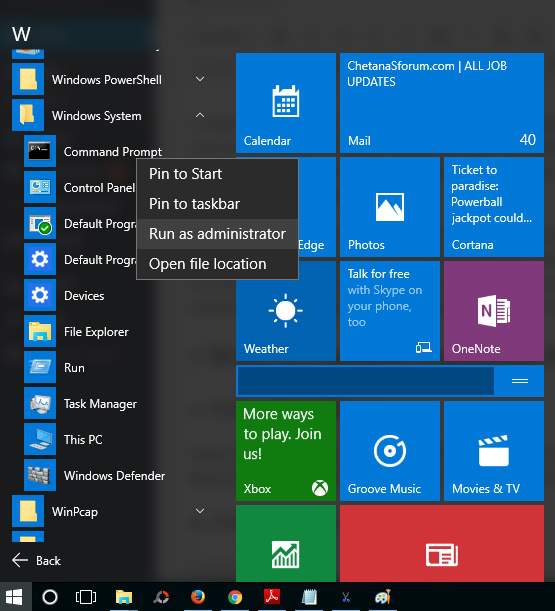
2. Usa la ricerca
Puoi facilmente avviare il prompt dei comandi utilizzando la casella di ricerca.Per aprire la casella di ricerca, premi la scorciatoia da tastiera Windows+S e digita cmd.Puoi anche utilizzare l'opzione Ehi Cortana per avviare il prompt dei comandi.Tutto quello che devi fare è dire "Avvia il prompt dei comandi".
Per aprire come amministratore, per favoreNella casella di ricercaTipocmd, Quindi fare clic con il pulsante destro del mouse e selezionareCome amministratoreIdentitàcorrerePer aprire un prompt dei comandi in modalità amministratore.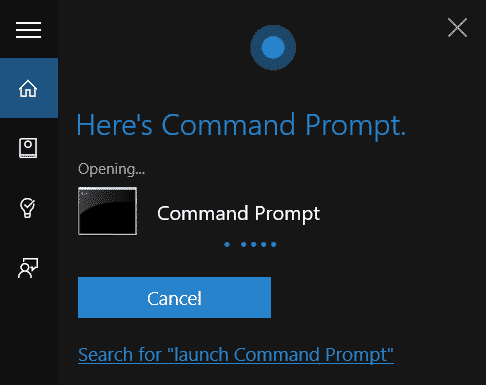
3. Usa Task Manager
Il prompt dei comandi può essere facilmente avviato dal task manager.Per aprire il task manager, fai clic con il pulsante destro del mouse sulla barra delle applicazioni e selezionaResponsabile attivitàOpzioni.Puoi anche premereCtrl + Shift + EscLa scorciatoia da tastiera apre la finestra del task manager.Clicca ora文件Menu e selezionaEsegui una nuova attività.La finestra di dialogo Crea nuova attività si aprirà immediatamente.AppenaNella casella di testoTipocmd.exeE fai clic su "determinare"Pulsante per avviare il prompt dei comandi.
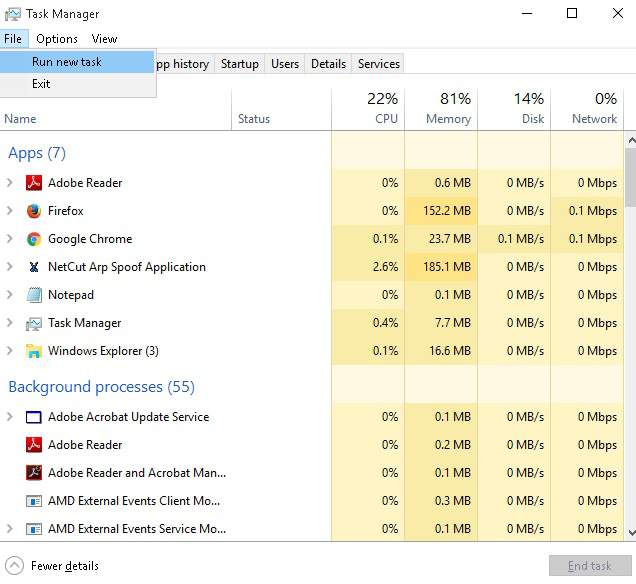
4. Usa il menu di alimentazione di Windows+X
Per avviare il prompt dei comandi utilizzando il menu di alimentazione, premereWindows + XTasto di scelta rapida e selezionaPrompt dei comandiPossibilità di avviarlo, puoi fare clicPrompt dei comandi (amministratore) Aprire la finestra di cmd con i privilegi di amministratore.
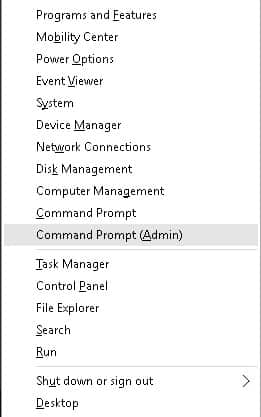
5. Usa Esegui
Per avviare il prompt dei comandi utilizzando la finestra Esegui, premereWindows + RTasti della tastiera e tipocmd.Clicca suConfermarePulsante per avviare il prompt dei comandi.Puoi anche passareNel menu "start"Tipo "correre"Per aprire la finestra di esecuzione.
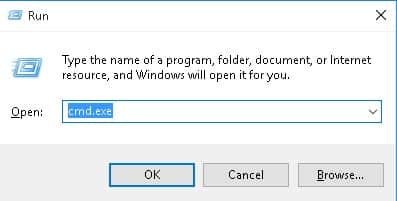
6. Usa Esplora file
按Windows + ETasto di scelta rapida o fai clic sull'icona della cartella nell'angolo in basso a sinistra della schermata del desktopApri Esplora file.Vai a questoC:WindowsSystem32Cartella e fai clic con il pulsante destro del mouse su cmd.exe.選擇Come amministratoreIdentitàcorrereOpzione per aprire un prompt dei comandi con accesso come amministratore.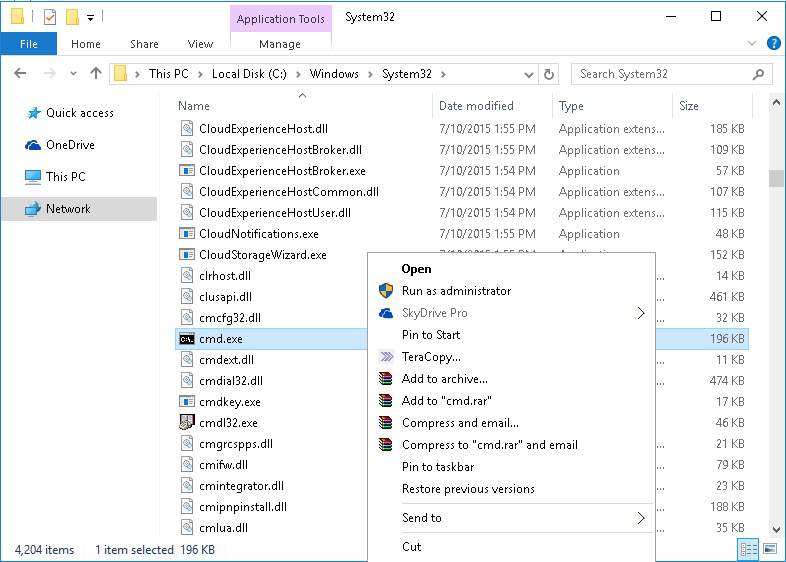
按Windows + ETasto di scelta rapida o fai clic sull'icona della cartella nell'angolo in basso a sinistra della schermata del desktopApri Esplora file.Apri qualsiasi unità o cartella in Esplora file e fai clic suL'angolo in alto a sinistra della finestra di Esplora file的文件menù.scegliere"Apri il prompt dei comandi".Ha due opzioni: clicApri il prompt dei comandiPer avviare un prompt dei comandi nella finestra corrente, o fare clic suCome amministratoreIdentità apertaIl prompt dei comandi inizia conApri una finestra cmd con i diritti di accesso di amministratore.
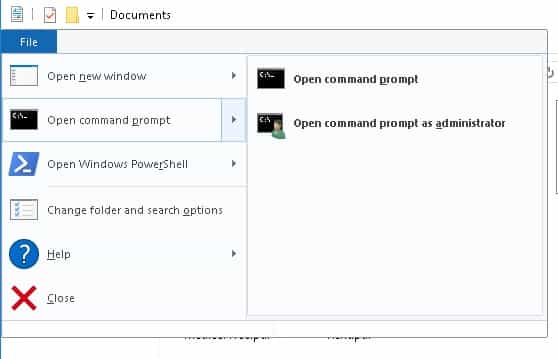
Quindi, conosci altri modi per avviare il prompt dei comandi?Fateci sapere i vostri suggerimenti e commenti nella sezione commenti qui sotto.

![Libera spazio sul disco rigido su Windows [7 metodi] Libera spazio sul disco rigido su Windows [7 metodi]](https://infoacetech.net/wp-content/uploads/2021/09/%E9%87%8B%E6%94%BE%E7%A1%AC%E7%9B%A4%E7%A9%BA%E9%96%93-150x150.jpg)
![Apri Task Manager di Windows [6 modi] Apri Task Manager di Windows [6 modi]](https://infoacetech.net/wp-content/uploads/2021/09/%E6%89%93%E9%96%8B-Windows-%E4%BB%BB%E5%8B%99%E7%AE%A1%E7%90%86%E5%99%A8-150x150.png)
![Proteggi il tuo sito web dagli attacchi informatici [6 modi] Proteggi il tuo sito web dagli attacchi informatici [6 modi]](https://infoacetech.net/wp-content/uploads/2021/06/localimages/cyber-attack-on-website-540x260-150x150.png)
![Risolvi il problema di "Impossibile inviare email GMX" [5 metodi] Risolvi il problema di "Impossibile inviare email GMX" [5 metodi]](https://infoacetech.net/wp-content/uploads/2021/06/5813-photo-1607746746362-4c89ad1c0866-150x150.jpg)
![Riduci l'affaticamento degli occhi associato ai computer e dormi meglio [5 modi] Riduci l'affaticamento degli occhi associato ai computer e dormi meglio [5 modi]](https://infoacetech.net/wp-content/uploads/2021/09/6795-work-933061_640-150x150.jpg)
![Configura l'e-mail di Cox su Windows 10 [usando l'applicazione Windows Mail] Configura l'e-mail di Cox su Windows 10 [usando l'applicazione Windows Mail]](https://infoacetech.net/wp-content/uploads/2021/06/5796-photo-1570063578733-6a33b69d1439-150x150.jpg)
![Correggi l'errore di aggiornamento di Windows 0x800703ee [Windows 11/10] Correggi l'errore di aggiornamento di Windows 0x800703ee [Windows 11/10]](https://infoacetech.net/wp-content/uploads/2021/10/7724-0x800703ee-e1635420429607-150x150.png)
![Risolvere i problemi di Windows Media Player [Guida di Windows 8 / 8.1] Risolvere i problemi di Windows Media Player [Guida di Windows 8 / 8.1]](https://infoacetech.net/wp-content/uploads/2021/10/7576-search-troubleshooting-on-Windows-8-150x150.jpg)




